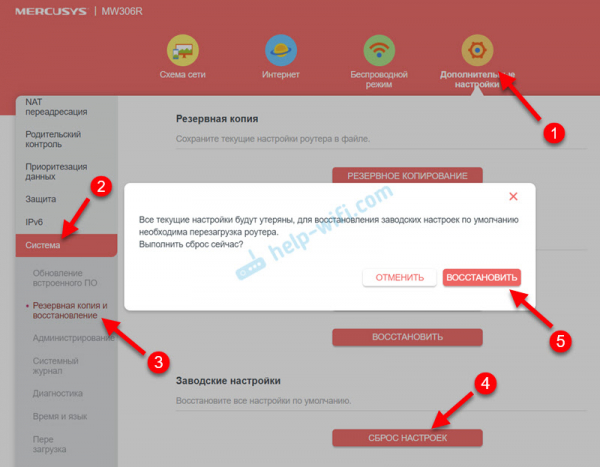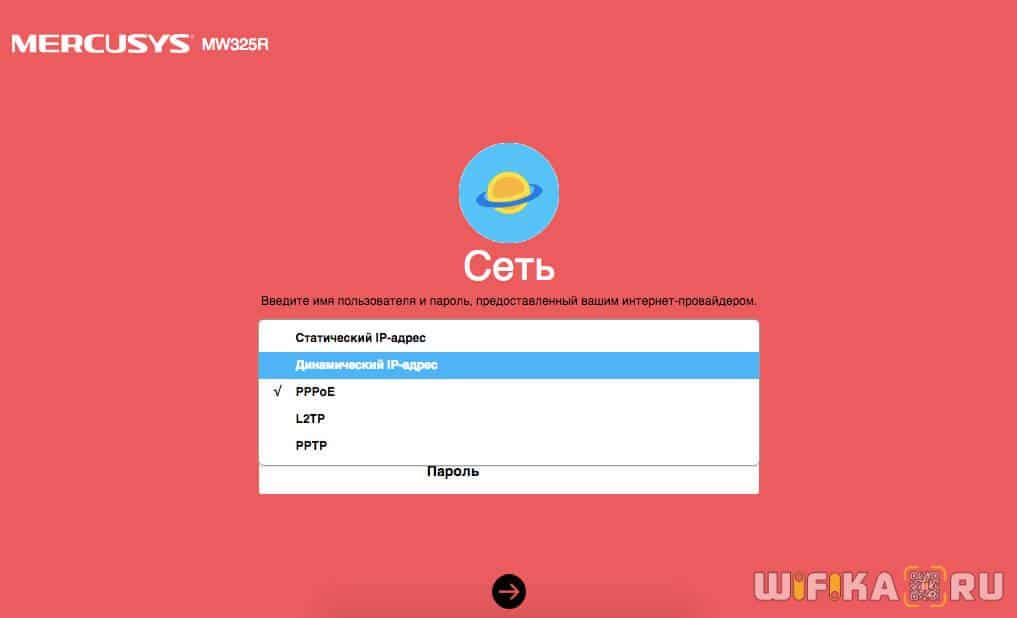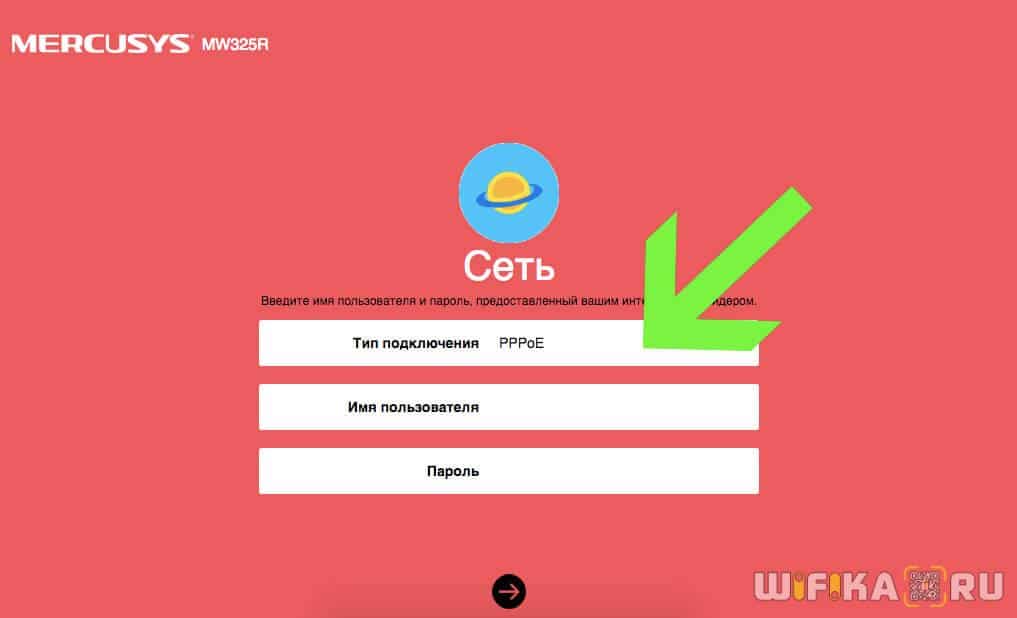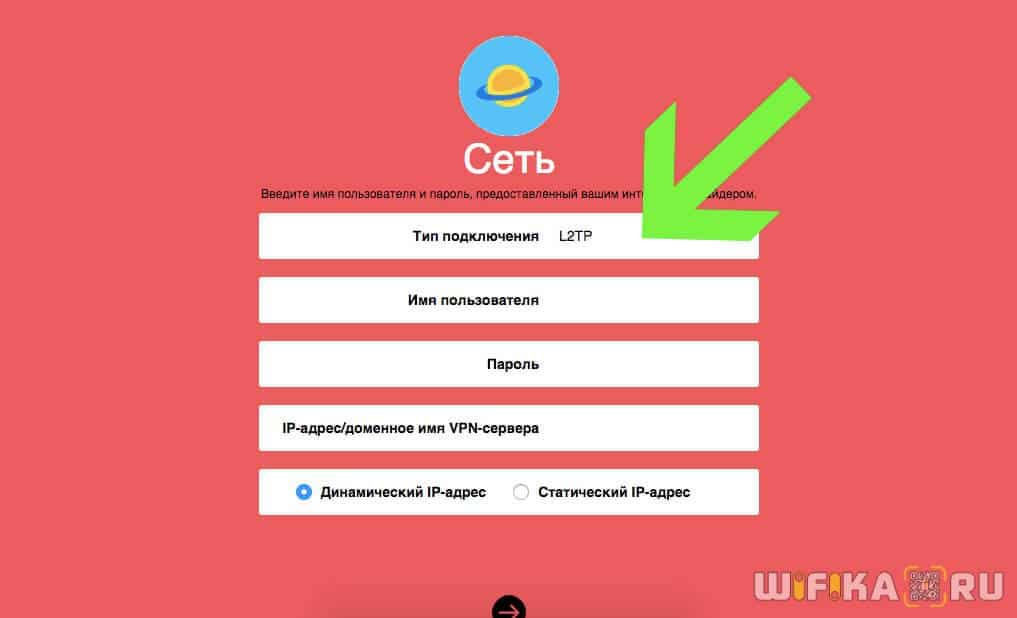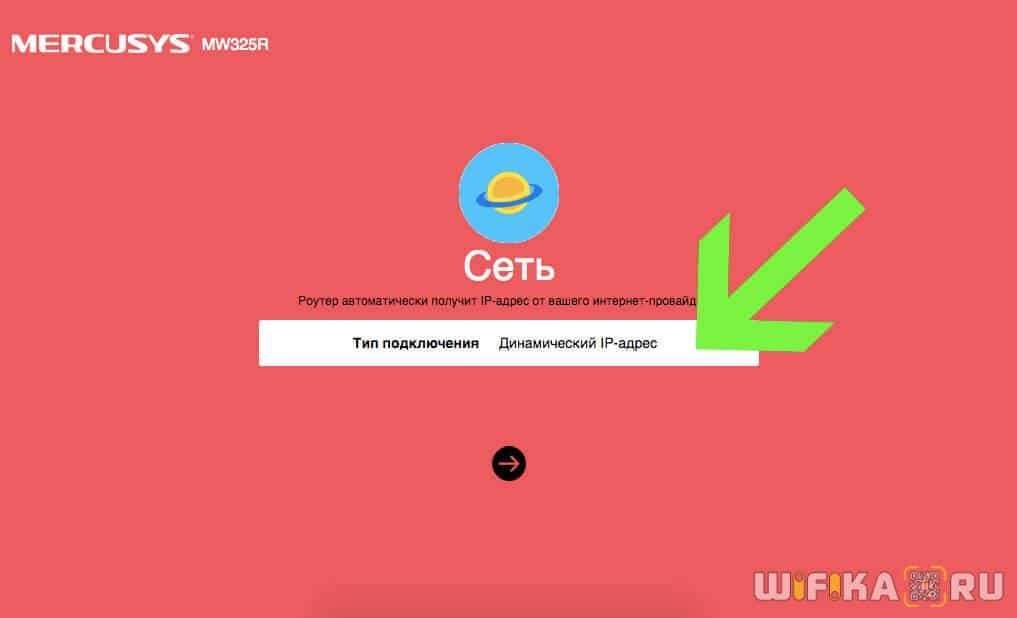- Как сбросить настройки роутера Mercusys до заводских?
- Сброс роутера Mercusys с помощью кнопки
- Сброс через веб-интерфейс
- Как сбросить настройки роутера Mercusys до заводских?
- Сброс роутера Mercusys с помощью кнопки
- Сброс через веб-интерфейс
- Инструкция, Как Подключить WiFi Роутер Mercusys AC12 (AC1200) и Настроить Интернет
- Подключение маршрутизатора к компьютеру
- Настройка интернета
- Настройка WiFi сети
- Гостевая сеть WiFi
- Прошивка роутера Mercusys AC12
Как сбросить настройки роутера Mercusys до заводских?
Сегодня я просматривал категорию руководств для маршрутизаторов Mercusys и заметил, что там нет инструкций о том, как сбросить настройки маршрутизатора Mercusys. Я решил исправить эту ситуацию, показав вам, как сбросить настройки маршрутизатора Mercusys до заводских по умолчанию. Данное руководство подходит для всех моделей маршрутизаторов этого производителя, включая AC1200G, AC12, MW301R, MW325R, AC12G, MW305R_V2 и MW306R.
Как и для всех маршрутизаторов, для Mercusys существует как минимум два способа сброса настроек.
- Через кнопку Reset на корпусе маршрутизатора.
- Из Панели управления (веб-интерфейс). Там вы найдете раздел, где можно выполнить сброс и восстановить все настройки по умолчанию одним нажатием кнопки.
Обычно я использую кнопку на корпусе. Сброс настроек очень часто делается, когда вы забыли пароль для входа в настройки маршрутизатора. В этом случае остается только один вариант: аппаратная кнопка. Давайте сначала рассмотрим этот метод.
Сброс роутера Mercusys с помощью кнопки
- Если маршрутизатор выключен, включите его. Подождите минуту, пока он запустится.
- Найдите на корпусе кнопку с надписью «Reset» — это может быть кнопка Reset/WPS. В зависимости от модели кнопка может иметь обычную форму или быть заключена в корпус (в этом случае ее нужно нажимать острым предметом). Нажмите и удерживайте кнопку в течение 10 — 15 секунд.
Согласно руководству, вы можете отключить его, когда произойдет явное изменение светодиода (или индикатора, у некоторых моделей только один). - Маршрутизатор перезагрузится и вернется к заводским настройкам. Он будет как новенький, как будто только что из магазина. Ваш пароль также будет восстановлен.
Сброс через веб-интерфейс
Если у вас есть доступ к настройкам маршрутизатора, вы можете сбросить его из панели управления, если знаете пароль.
- Перейдите к настройкам маршрутизатора Mercurial. Вот подробное руководство о том, как получить доступ к настройкам маршрутизатора Mercurial.
- Перейдите в раздел ‘Дополнительно’ — ‘Система’ — ‘Резервное копирование и восстановление’.
- Нажмите «Сбросить настройки», прочитайте предупреждение и нажмите «Восстановить».
Дождитесь завершения процесса сброса к заводским настройкам и перезагрузки маршрутизатора.
Затем может потребоваться перенастройка маршрутизатора. Мои инструкции основаны на примерах Mercusys MW301R и Mercusys AC12.
Читайте также: Телевизор Samsung не видит Wi-Fi, не подключается к интернету. Ошибка подключения в меню Smart TV и не работает интернет
Как сбросить настройки роутера Mercusys до заводских?
Просматривал сегодня категорию с инструкциями для роутеров Mercusys и понял, что нет инструкции по сбросу настроек. Решил исправить эту ситуацию и показать, как восстановить заводские настройки на роутере Mercusys. Данное руководство подойдет для всех моделей маршрутизаторов этого производителя: AC1200G, AC12, MW301R, MW325R, AC12G, MW305R_V2, MW306R и т. д.
Как и в случае с другими роутерами, на Mercusys есть как минимум два способа сделать Resert:
- С помощью кнопки Resert на корпусе маршрутизатора.
- Через панель управления (веб-интерфейс) . Там есть раздел, в котором можно восстановить все настройки по умолчанию, сделав сброс нажатием на одну кнопку.
Я обычно использую кнопку на корпусе. Да и сброс очень часто делают в том случае, когда забыли пароль от входа в настройки роутера. В таком случае вариант остается только один — аппаратная кнопка. Рассмотрим этот способ в первую очередь.
Сброс роутера Mercusys с помощью кнопки
- Если роутер выключен — включите его. Подождите минуту пока он загрузится.
- Найдите на корпусе кнопку, которая подписана Reset. Может быть Reset/WPS. В зависимости от модели, кнопка может быть обычная, или утопленная в корпус (в таком случае ее нужно нажимать чем-то острым) . Зажмите кнопку и держите ее 10-15 секунд.
В инструкции написано, что отпускать можно когда вы заметите явное изменение в работе индикаторов (или индикатора, на некоторых моделях он один) . - Роутер будет перезагружен, а настройки сброшены до заводских. Он будет как новый, как будто только что с магазина. Пароль так же будет сброшен.
Сброс через веб-интерфейс
Если у вас есть доступ к настройка роутера, вы знаете пароль, то ресетнуть его можно через панель управления.
- Зайдите в настройки своего роутера Mercusys. Здесь вам может пригодиться подробная инструкция: как зайти в настройки роутера Mercusys.
- Перейдите в раздел «Дополнительные настройки» — «Система» — «Резервная копия и восстановление».
- Нажмите на кнопку «Сброс настроек», прочитайте предупреждение и нажмите на кнопку «Восстановить».
Ждем когда закончится процесс восстановления заводских параметров и перезагрузка роутера.
После этого, возможно, понадобится выполнить повторную настройку маршрутизатора. Можете использовать мою инструкцию на примере Mercusys MW301R, или Mercusys AC12.
Инструкция, Как Подключить WiFi Роутер Mercusys AC12 (AC1200) и Настроить Интернет
В этой инструкции поговорим про то, как настроить WiFi роутер Mercusys AC12 и подключить его к интернету. Мы уже делали подробное руководство по настройке одной из других моделей этого бренда, и особых отличий в процессе подключения Mercusys AC1200 нет. Единственное — это теперь можно также настроить беспроводную сеть на частоте 5 GHz. В остальном все идентично. Однако для удобства начинающих пользователей, я решил сделать отдельную небольшую инструкцию по настройке Mercusys AC12.
Подключение маршрутизатора к компьютеру
Для подключения роутера Mercusys AC1200 первым делом нужно вставить кабель интернета, который раньше был подключен напрямую к корпусу компьютера, в разъем «WAN» на маршрутизаторе. Чтобы не спутать с другими портами LAN, он окрашен в другой цвет
После этого включаем роутер в розетку, и он автоматически начнет транслировать беспроводной сигнал. Можно сразу же подключиться с компьютера или ноутбука к его сети WiFi. Их две в двух диапазонах, и обе они не защищены паролем.
Можно также подключить компьютер к маршрутизатору Mercusys AC1200 кабелем, который лежал в коробке от устройства. Это на тот случай, если ваш ПК не оснащен WiFi адаптером.
Далее необходимо в браузере открыть страницу авторизации по адресу «mwlogin.net«, по которому расположен вход в панель управления роутером Mercusys AC12
Здесь нужно будет задать пароль для дальнейшего входа под учетной записью администратора. По умолчанию его нет, поэтому это обязательно надо сделать сейчас, чтобы защитить настройки роутера Mercusys от постороннего доступа.
Настройка интернета
Далее начнет работу мастер быстрой настройки, который по шагам поможет подключить Mercusys к интернету и установить беспроводную сеть.
Сначала надо выбрать тип подключения к интернету и вписать при необходимости данные для коннекта к провайдеру. Эту информацию придется уточнить у провайдера. Обычно все данные указываются на договоре на оказание услуг связи. Если есть сомнения, то лучше уточнить по телефону у технической поддержки. Для Ростелеком, Билайн, Дом.Ру и других провайдеров используются разные типы подключения.
Лично у меня «Динамический IP», поэтому ничего дополнительно прописывать не требуется.
Настройка WiFi сети
На следующем шаге мастер попросит настроить параметры беспроводных сетей. Роутер Mercusys AC12 умеет работать сразу в двух диапазонах частот WiFi, поэтому здесь мы имеем возможность задать отдельные имена и пароли для каждой из них. Или же поставить флажок на идентичные ключи авторизации для обеих сетей.
После этого останется только дождаться перезагрузки маршрутизатора Mercusys AC12. После чего можно будет подключиться к его wifi сигналу с новым только что назначенным ему именем и паролем с любого компьютера, ноутбука или смартфона и выходить через него в интернет.
Подробно весь процесс вы увидите в видео, которое находится в конце данной статьи. Более детально о каждой из настроек роутеров Mercusys мы рассказываем в отдельных статьях в разделе, посвященном данному бренду.
Гостевая сеть WiFi
Функция гостевой сети на маршрутизаторе Mercusys используется в качестве отдельного изолированного доступа в интернет без возможности видеть остальные ресурсы вашей локальной сети.
Для того, чтобы включить гостевой wifi, в панели управления необходимо открыть «Расширенные настройки — Беспроводной режим» и зайти в рубрику «Гостевая сеть».
Сначала активируем ее переключателем, после чего даем название и пароль для подключения. Отдельно можно разрешить или запретить гостнвым устройствам доступ к своей локальной сети, а также настроить ограничение на пропускную способность — входящую и исходящую.
В графе «Время гостевого доступа» есть возможность дополнительно ограничить работу гостевой сети на Mercusys по времени. Либо выключить после определенного количество часов работы
Либо настроить конкретное расписание, когда она будет активна
Для удобства начинающих юзеров маршрутизаторов Mercusys также имеется краткая инструкция по настройке гостевого wifi доступа.
Прошивка роутера Mercusys AC12
Рекомендую также сразу обновить прошивку Mercusys. В каждой свежей версии исправляются ошибки и пробелы в безопасности, поэтому регулярно следите за актуальностью своего ПО. Для модели AC12 скачать ее можно по этой ссылке.